Photoshop给偏暗色的宝宝照片美白处理
文章来源于 86ps,感谢作者 梦舞飞扬 给我们带来经精彩的文章!设计教程/PS教程/照片处理2015-02-03
本教程主要使用Photoshop给宝宝照片简单的调色和美白,教程主要使用的是CC版本,其他的版本应该也差不多,喜欢的朋友一起来学习吧。
本教程主要使用Photoshop给宝宝照片简单的调色和美白,教程主要使用的是CC版本,其他的版本应该也差不多,喜欢的朋友一起来学习吧。大家可以找一张自己的照片处理,也可以下载本教程的原图练习,首先打开照片图片,Ctrl + M 调出曲线面板,把曲线向上拉,提亮整个照片的色彩。
教程原图素材:MissYuan_教程原图.rar
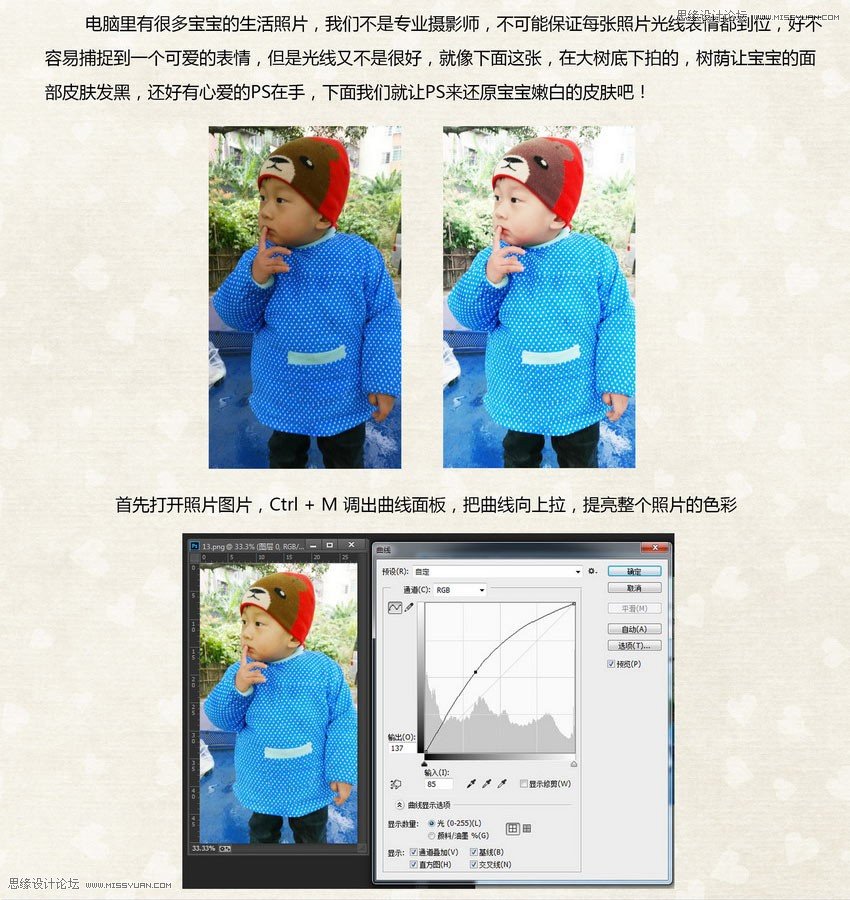
用曲线调整过的照片,我们仔细观察发现脸部颜色发黄,我们可以通过可选颜色减少黄色的部分,点击菜单中的图像-调整-可选颜色,调出可选颜色调整面板,选择 黄色部分,把黄色的滑块拖到最左边,最大限度的去掉黄色部分,调整过后,我们会发现宝宝的嫩白肤色已经显现出来了。
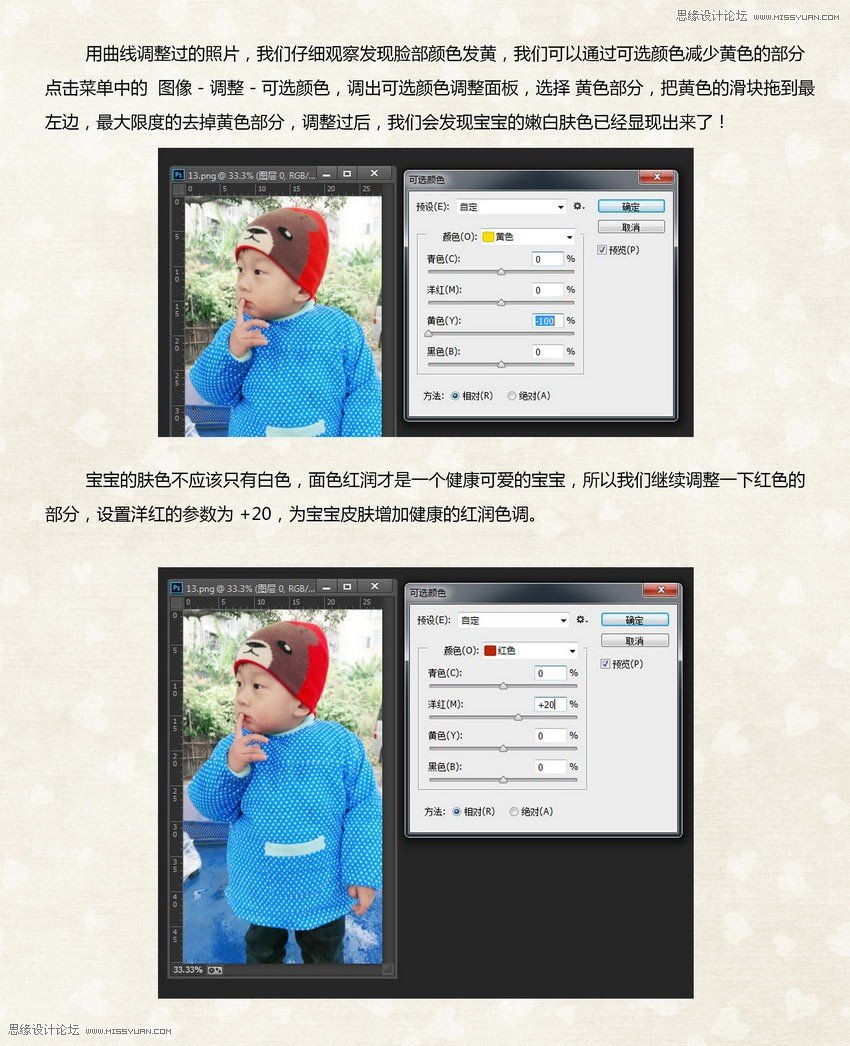
宝宝的肤色调整到位后,我们可以对照片整体进行后期休息,调整照片的亮度/对比度来增加照片的艺术效果。把人物的主体突出,背景虚化掉。点击菜单的 图像 - 调整 - 亮度/对比度,调出亮度/对比度调整面板,增加亮度,降低对比度,我这里吧亮度的参数设为 60 ,对比度降低为 -10,得到了一个我自己满意的效果。对于不同的照片这些参数应该不一样,但是方法都是相同的,大家可以多多练习。
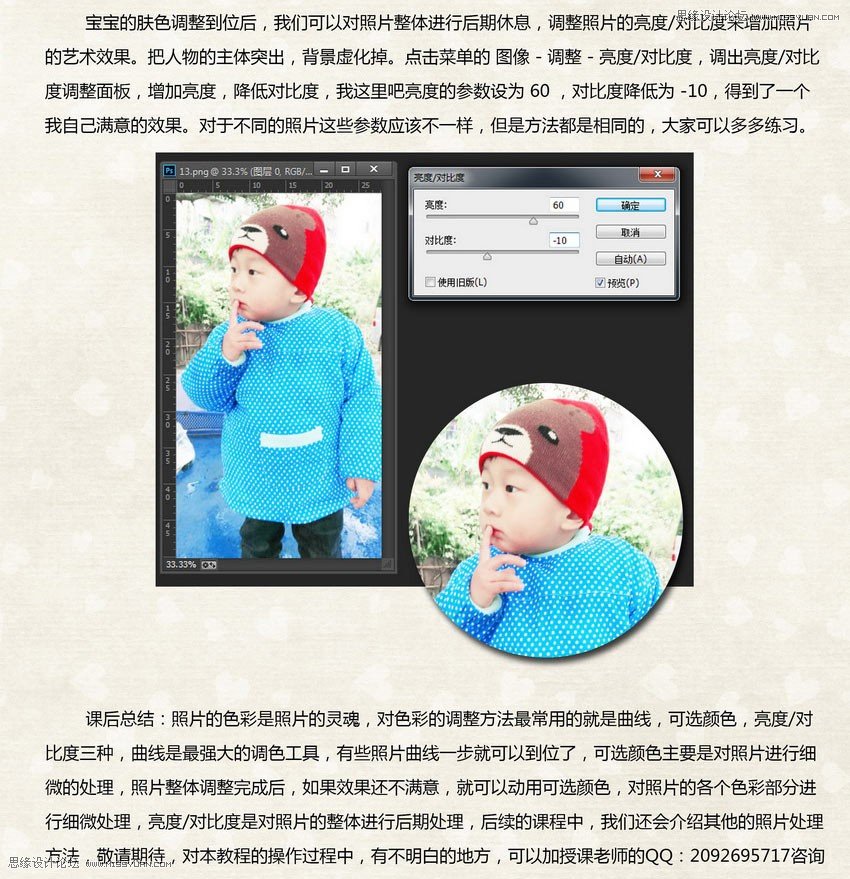
进入论坛交作业:http://www.missyuan.com/thread-730409-1-1.html
 情非得已
情非得已
推荐文章
-
 Photoshop制作唯美可爱的女生头像照片2020-03-17
Photoshop制作唯美可爱的女生头像照片2020-03-17
-
 Photoshop快速给人物添加火焰燃烧效果2020-03-12
Photoshop快速给人物添加火焰燃烧效果2020-03-12
-
 Photoshop调出人物写真甜美通透艺术效果2020-03-06
Photoshop调出人物写真甜美通透艺术效果2020-03-06
-
 Photoshop保留质感修出古铜色人像皮肤2020-03-06
Photoshop保留质感修出古铜色人像皮肤2020-03-06
-
 Photoshop制作模特人像柔润的头发效果2020-03-04
Photoshop制作模特人像柔润的头发效果2020-03-04
-
 古风效果:用PS调出外景人像中国风意境效果2019-11-08
古风效果:用PS调出外景人像中国风意境效果2019-11-08
-
 插画效果:用PS把风景照片转插画效果2019-10-21
插画效果:用PS把风景照片转插画效果2019-10-21
-
 胶片效果:用PS调出人像复古胶片效果2019-08-02
胶片效果:用PS调出人像复古胶片效果2019-08-02
-
 素描效果:用PS制作人像彩色铅笔画效果2019-07-12
素描效果:用PS制作人像彩色铅笔画效果2019-07-12
-
 后期精修:用PS给人物皮肤均匀的磨皮2019-05-10
后期精修:用PS给人物皮肤均匀的磨皮2019-05-10
热门文章
-
 Photoshop利用素材制作炫丽的科技背景2021-03-11
Photoshop利用素材制作炫丽的科技背景2021-03-11
-
 Photoshop使用中性灰磨皮法给人像精修2021-02-23
Photoshop使用中性灰磨皮法给人像精修2021-02-23
-
 Photoshop制作水彩风格的风景图2021-03-10
Photoshop制作水彩风格的风景图2021-03-10
-
 Photoshop制作创意的文字排版人像效果2021-03-09
Photoshop制作创意的文字排版人像效果2021-03-09
-
 Photoshop制作逼真的投影效果2021-03-11
Photoshop制作逼真的投影效果2021-03-11
-
 Photoshop制作故障干扰艺术效果2021-03-09
Photoshop制作故障干扰艺术效果2021-03-09
-
 Photoshop制作被切割的易拉罐效果图2021-03-10
Photoshop制作被切割的易拉罐效果图2021-03-10
-
 Photoshop制作人物支离破碎的打散效果2021-03-10
Photoshop制作人物支离破碎的打散效果2021-03-10
-
 Photoshop利用素材制作炫丽的科技背景
相关文章2062021-03-11
Photoshop利用素材制作炫丽的科技背景
相关文章2062021-03-11
-
 Photoshop制作人物支离破碎的打散效果
相关文章752021-03-10
Photoshop制作人物支离破碎的打散效果
相关文章752021-03-10
-
 Photoshop快速制作数码照片柔焦艺术效果
相关文章6332020-10-10
Photoshop快速制作数码照片柔焦艺术效果
相关文章6332020-10-10
-
 Photoshop快速的增加写实人像的质感
相关文章7502020-10-10
Photoshop快速的增加写实人像的质感
相关文章7502020-10-10
-
 Photoshop制作编织效果的人物
相关文章9832020-04-01
Photoshop制作编织效果的人物
相关文章9832020-04-01
-
 Photoshop制作唯美可爱的女生头像照片
相关文章8162020-03-17
Photoshop制作唯美可爱的女生头像照片
相关文章8162020-03-17
-
 Photoshop快速给黑白人像照片上色
相关文章7582020-03-12
Photoshop快速给黑白人像照片上色
相关文章7582020-03-12
-
 Photoshop如何去除照片上的透明水印
相关文章12362020-03-08
Photoshop如何去除照片上的透明水印
相关文章12362020-03-08
